
2 minute read
CIRCUITOS CON EL SIMULADOR MASTER PLC ONLINE
DOCENTE: ING. OMAR GARCIA LAMADRID
ALUMNO: BRAYAM DIYHORS CORREA PATIÑO
Advertisement
ASIGNATURA: ELECTRONICA BASICA
GRADO: III CICLO
TURNO: DIURNO
Circuito En Series
En esta oportunidad haremos 2 circuitos en serie en el simulador Master plc online, el primero con resistencias y el segundo lo realizaremos con una lampara
PRIMER CIRCUITO:
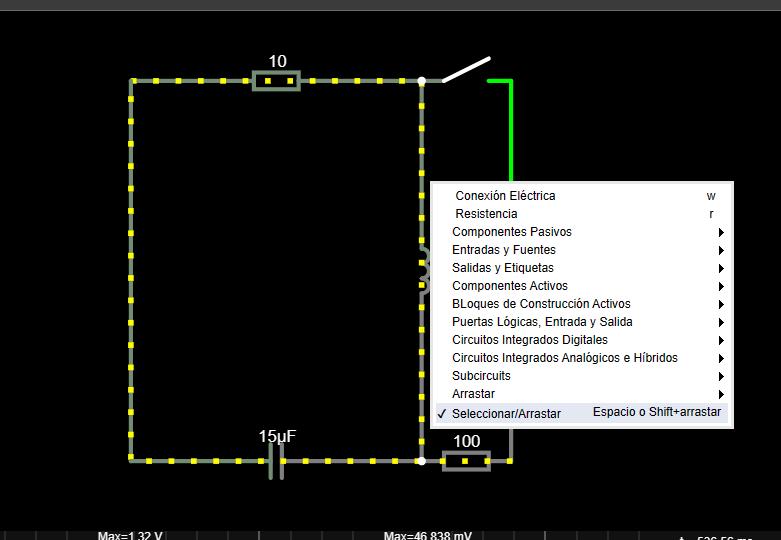
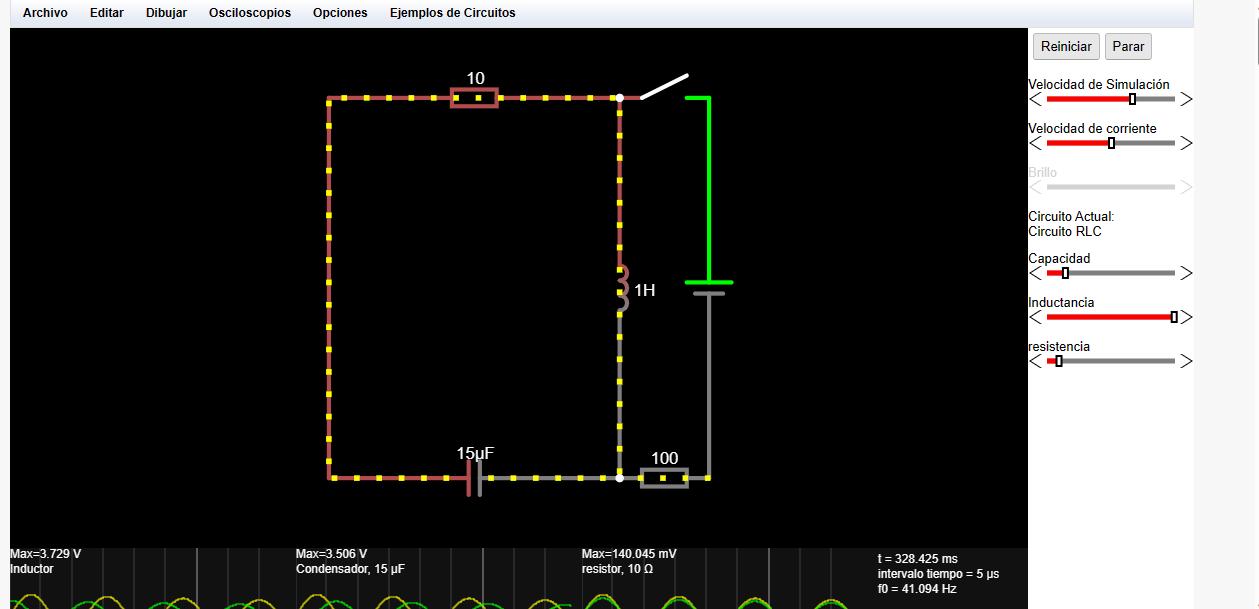
Componentes a usar:
✓ Resistencias de 10. 100, 200 y 500 ohmios
✓ Fuente de tensión de 9v
✓ Cables
COMO REALIZAR EL CIRCUITO:
Ingresamos al simulador a través de este link: SIMULADOR de Circuitos Electrónicos OnlineGratis (masterplc.com), nos saldrá algo parecido a esto:
Lo primero que haremos es borrar el circuito de ejemplo que nos da el simulador. Para ello hacemos anti clic en cualquier zona vacía y luego en seleccionar y arrastrar.
Luego seleccionamos el circuito y presionaremos la tecla borrar del teclado.
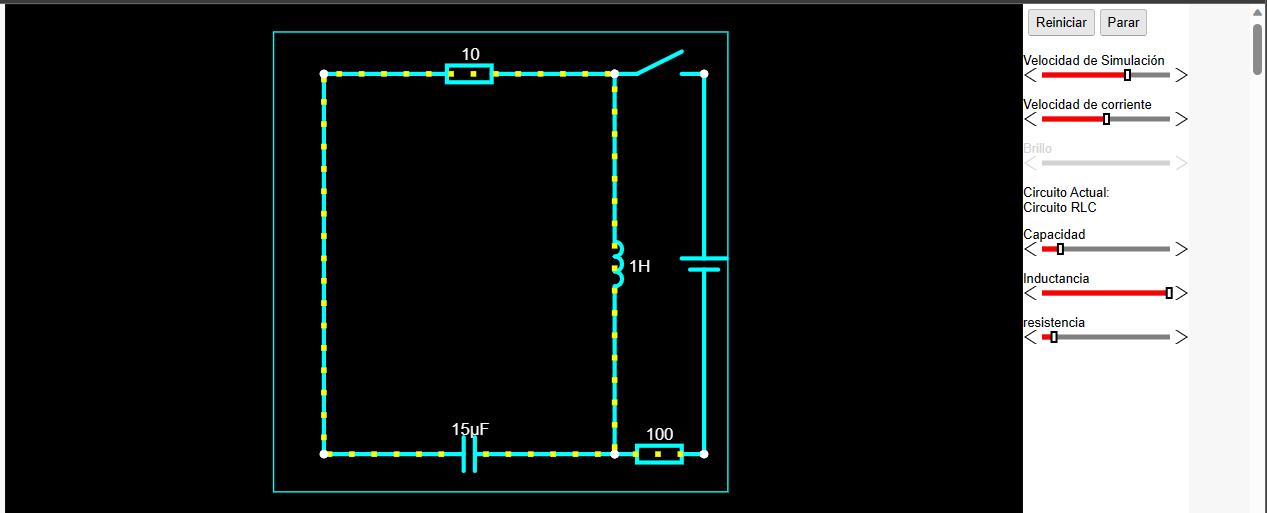
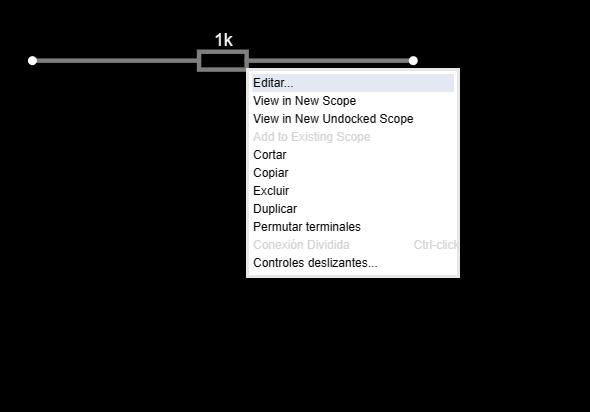
Con esto ya podremos comenzar a agregar nuestros componentes. Hacemos anti clic sobre una vacía, luego sobre la opción resistencia. Y procedemos a colocar las resistencias
Ahora hacemos clic y arrastramos para agregar la resistencia, para editarlas solo debemos hacer anti clic sobre ella y luego clic en editar y escribimos el valor que queremos que tenga.

Colocamos las 4 resistencias conectadas y las editamos para que tengan los valores que indique anteriormente. Quedaría algo así:

Ahora colocaremos una fuente de alimentación de dos terminales, para ello hacemos clic derecho sobre una zona vacía y en el menú buscamos la opción entradas y fuentes y escogemos la opción “fuente de tensión (2 terminales)” ahora solo con cable cerramos el circuito. Para agregarlo solo hacemos abrimos el menú con anti clic y elegimos la primera opción que es conexión eléctrica
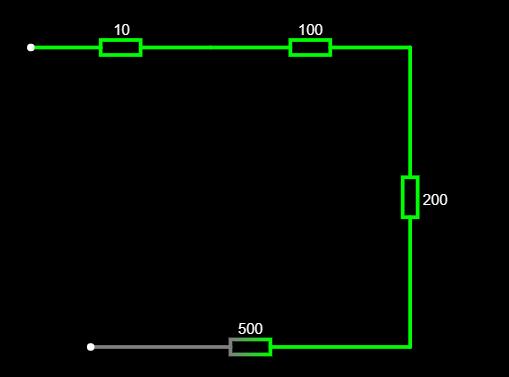
Hacemos clic y arrastramos para colocar la fuente, cabe recalcar que la línea horizontal de la fuente debe estar hacia abajo, para ello a la hora de colocar arrastramos de abajo hacia arriba, nos quedaría de esta manera. Para editar el voltaje hacemos lo mismo que con las resistencias.


Por último, si queremos colocar algún texto, abrimos el menú y buscamos la opción salidas y etiquetas y luego texto. Y para editarlo clic derecho sobre el y luego en editar.

Así quedaría el circuito final

Para guardar el archivo solo debemos dar clic en archivo y elegir la opción que más nos guste.

Para parar, reiniciar el circuito, controlar la velocidad de la simulación y de la corriente. Tenemos las opciones al lado derecho
Link para ver el circuito dentro del simulador: https://tinyurl.com/24s7v4u2

SEGUNDO CIRCUITO:

En este circuito avanzaremos más rápido ya que ya sabemos usar el simulador.
Componentes a usar:
✓ Lampara
✓ Fuente de 15 voltios
✓ 1 puesto a tierra
✓ interruptor
COMO REALIZAR EL CIRCUITO: con ningún componente sobre el simulador colocaremos primero la lampara, esta la encontramos dentro del menú contextual, específicamente en salidas y fuentes.
Ahora colocaremos la fuente, el interruptor y el puesto a tierra. la fuente ya sabemos donde esta El interruptor se encuentra dentro del menú contextual en componentes pasivos y la puesta a tierra en entradas y fuente.

Nos quedaría así: (no olvidemos editar los valores de la fuente según lo indicado)


